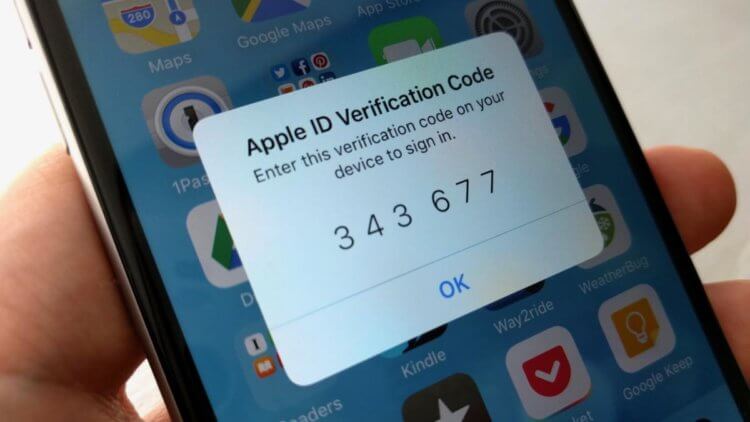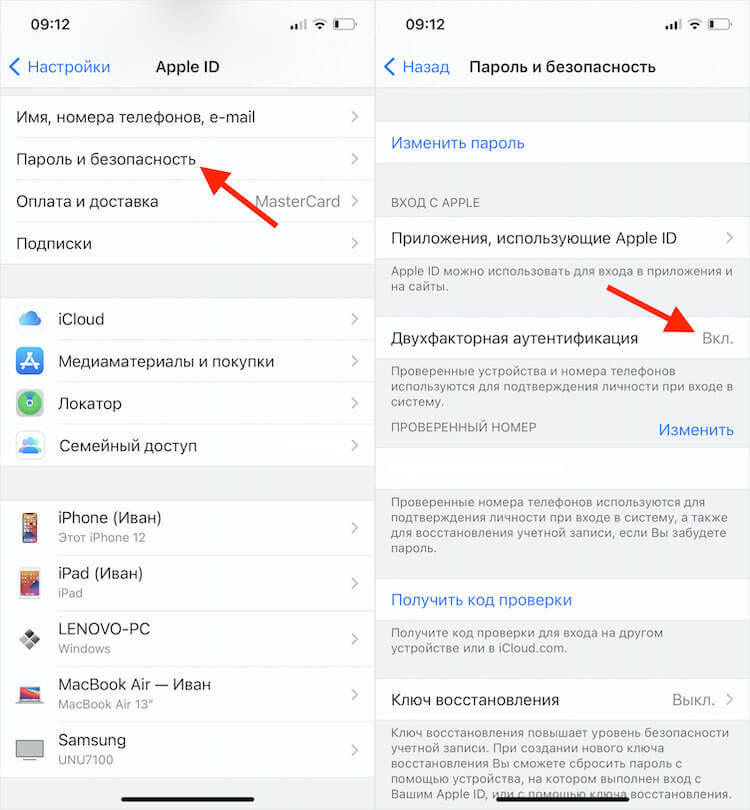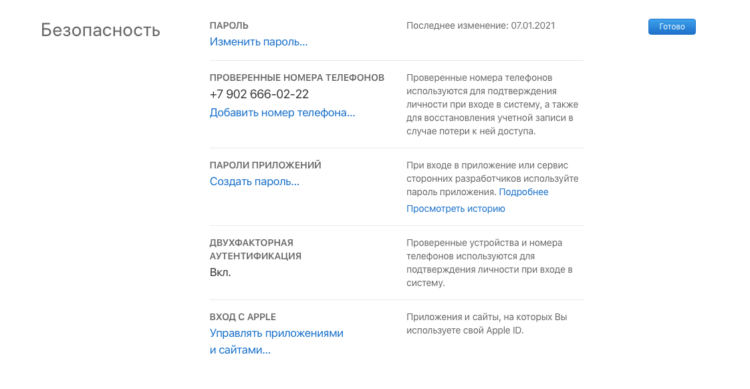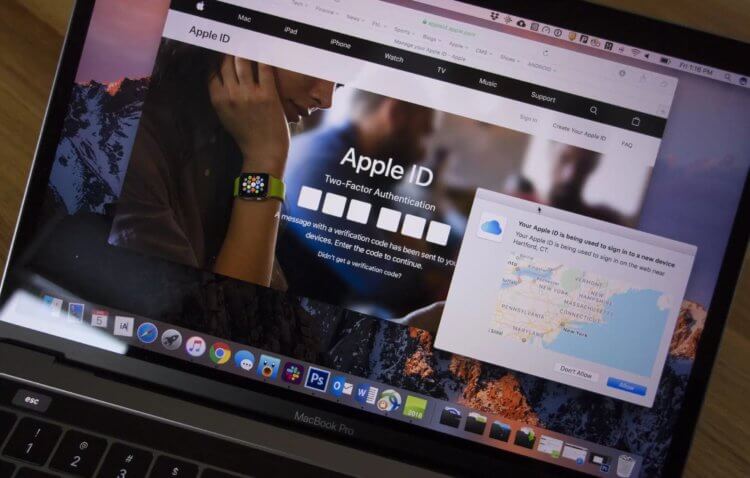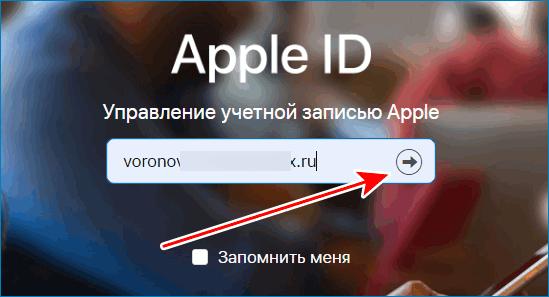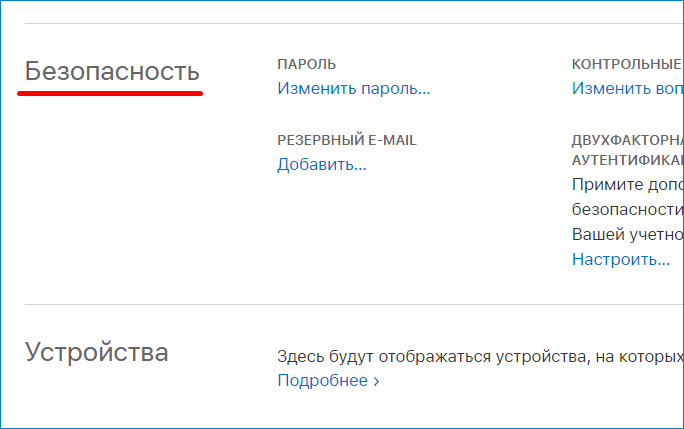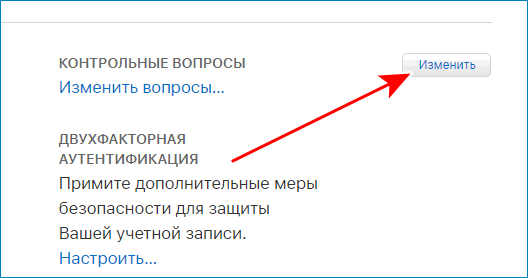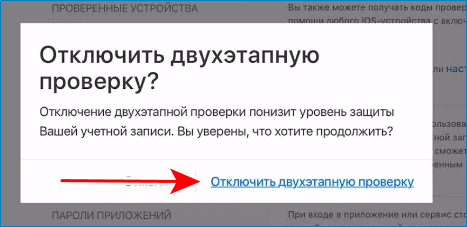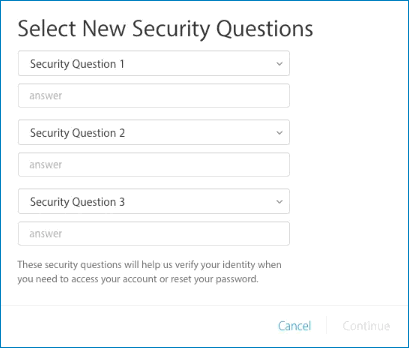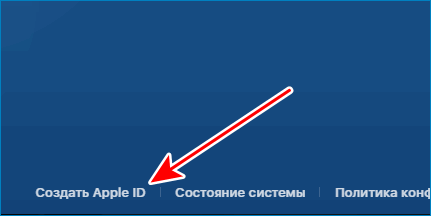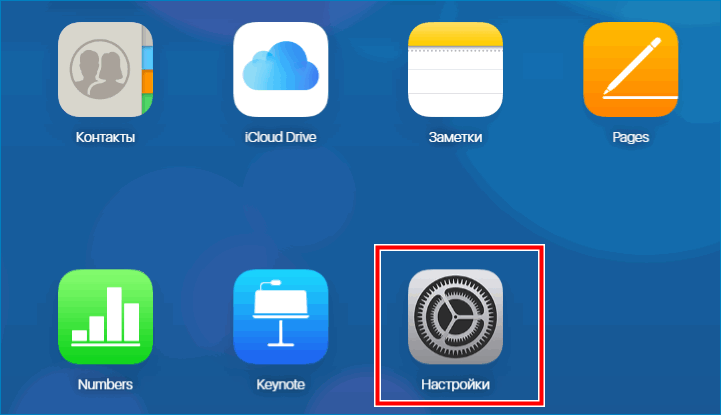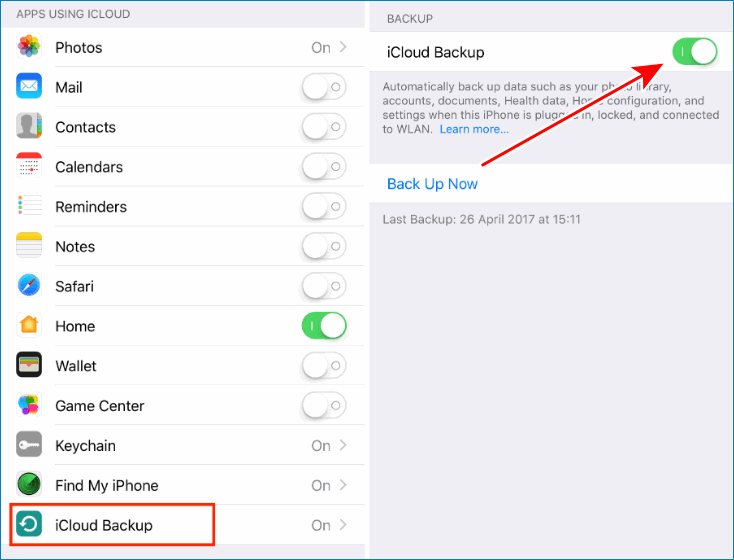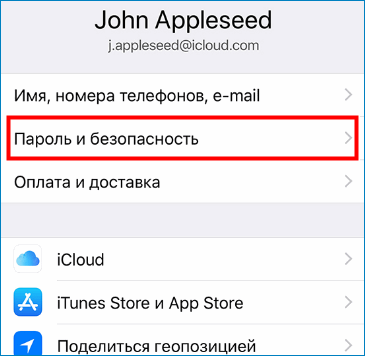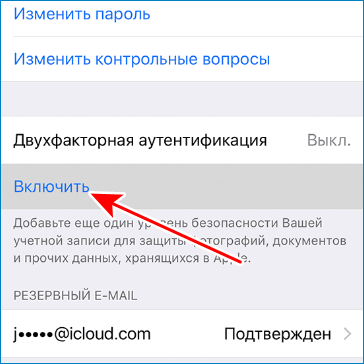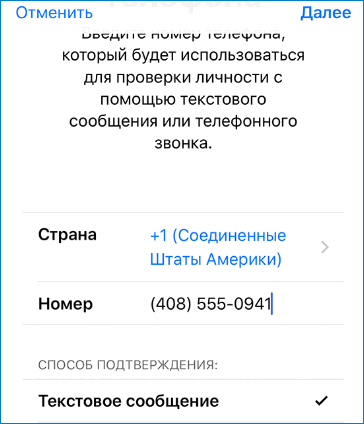- Как отключить двухфакторную аутентификацию Apple ID: пошаговая инструкция
- Для каких устройств и ресурсов предназначается аутентификация
- Пошаговое отключение аутентификации
- Как отключить двухфакторную аутентификацию Apple ID?
- Отключение двухфакторной аутентификации для старых Apple ID
- Отключение двухфакторной аутентификации для новых Apple ID
- Почему не отключается двухфакторная аутентификация Apple
- Отключить двухфакторную аутентификацию Apple
- Двухфакторная аутентификация Apple, если потерял телефон
- Новая учётная запись Apple ID
- Двухфакторная аутентификация в Apple ID — включение и отключение проверки
- Двухфакторная аутентификация в Apple ID
- Отключение для ранних устройств
- Отключение аутентификации через создание нового идентификатора
- Настройка двухуровневой защиты
- Настройка через компьютер
Как отключить двухфакторную аутентификацию Apple ID: пошаговая инструкция
Корпорация Apple максимально ответственно относится к обеспечению абсолютной конфиденциальности информации, принадлежащей пользователям. В этих целях была разработана двухфакторная аутентификация Apple ID, которая требует при каждой попытке входа в мобильное устройство вводить два вида данных ― секретный пароль пользователя в системе, а также цифровой код, отправляемый одновременно на все доверенные устройства.
Для каких устройств и ресурсов предназначается аутентификация
Уникальный метод двухфакторной авторизации Apple ID предназначается для широкого спектра устройств, которые включают в себя:
- персональные компьютеры, работающие под управлением операционной системы OS X El Capitan и новее (все коды доступа в данном случае направляются на iTunes 12.3 и более высокие версии);
- все модели iPhone и iPad, на которых установлена IOS 9 и выше;
- Apple TV;
- IWatch.
Пошаговое отключение аутентификации
Для того чтобы пользователю в дальнейшем не приходилось вводить дополнительные секретные коды доступа, а также подтверждать свое актуальное местонахождение во время авторизации, можно выполнить отключение двухфакторной аутентификации Apple ID.
В данном случае, перед тем, как убрать двухфакторную аутентификацию Apple ID необходимо выполнить несколько обязательных действий в такой последовательности:
Посетить официальную страницу облачного хранилища iCloud.com, используя десктопный браузер и авторизоваться. В открывшемся поле ввести код доступа, который будет получен на всех остальных устройствах, являющихся доверенными.
В окошке, открывшемся на мобильном устройстве, нажать на надпись «Разрешить». Сразу же после этого в окне браузера в автоматическом режиме должно произойти перенаправление на страницу пользователя. Однако, если используемый браузер отсутствует в перечне доверенных, на мобильном потребуется нажать на надпись «Я доверяю этому браузеру» и только после этого продолжить процесс.
Перейти на плитку с настройками, которая располагается на основной странице десктопной версии iCloud. Также можно в верхнем правом углу выбрать имя пользователя, а затем нажать на пункт «Настройки iCloud».
Зайти в раздел «Управление», который располагается рядом с именем владельца аккаунта.
Далее выполнится перенаправление на сайт Apple, где необходимо пройти авторизацию, указав логин и пароль от Apple ID.
Выбрать вкладку «Безопасность», а в ней ― перейти в пункт «Изменить».
Отметить поле с надписью «Отключение аутентификации» и подтвердить действие путем указания секретного одноразового пароля, полученного на устройстве, принадлежащем к числу доверенных.
На следующем этапе пользователю предстоит ответить на ряд вопросов, которые он указывал во время регистрации аккаунта.
После размещения ответов во всех полях станет доступна возможность отключения двухэтапной проверки. Свое действие нужно подтвердить нажатием на соответствующую надпись.
Разобравшись, как отключить двухфакторную аутентификацию в Apple ID, пользователь избавит себя от необходимости постоянного подтверждения местонахождения и введения кодов доступа на устройствах. Производить вход в систему будет гораздо быстрее и проще.
Источник
Как отключить двухфакторную аутентификацию Apple ID?
Всем привет! Перед написанием любой инструкции я внимательно «сканирую почву» и обязательно смотрю — что там пишут мои коллеги на других сайтах. Потому что если я не могу написать лучше, правдивей, объективней, веселей (в конце концов!), то… Зачем такие инструкции? Очередной бесполезный текст никому не нужен. Их и так, как говорил один известный персонаж:
Ну просто завались! © Кот Матроскин
В этот раз всё было точно также — я посмотрел достаточно большое количество страниц, посвященных теме данной статьи и, честно говоря, немного приуныл. Почему? Потому что всё выглядело приблизительно вот таким вот образом…
Автор этих строк:
- Решительно ввёл запрос «как отключить двухфакторную аутентификацию Apple ID?»
- Увидел кучу плюс-минус одинаковых текстов. Ёлки-палки, там даже картинки одинаковые (а самое весёлое — они все на английском языке).
- Смело закрыл браузер и сел писать эту небольшую заметку (информация полезная — пусть будет!).
Итак, для того чтобы понимать, можно ли отключить двухфакторную аутентификацию Apple ID и как это сделать, нужно выяснить, какая у вас учётная запись — старая или новая. Начнём, пожалуй, со «старья»…
Отключение двухфакторной аутентификации для старых Apple ID
Под «старыми» понимаются учётные записи, которые созданы до выхода iOS 10.3.
В версии iOS могу немного ошибаться.
Всё-таки это было очень давно!
Так вот, для таких учётных записей есть только одна возможность отключить двухфакторную аутентификацию:
- Открыть письмо, в котором Apple поздравляет вас с включением двухфакторной аутентификации.
- Прокрутить его вниз и найти ссылку — «вернуться к предыдущим настройкам безопасности».
- Выбрать данный пункт и проделать все необходимые действия (изменить пароль + много раз согласиться с тем, что теперь ваша учётная запись не так хороша, как могла быть).
Круто? Нормально. Правда, как обычно это происходит у Apple, существует нюанс:
Отключить двухфакторную аутентификацию можно только в течение двух недель с момента её включения.
Срок вышел? Всё. Ничего не поможет — отключение недоступно.
Отключение двухфакторной аутентификации для новых Apple ID
Под «новыми» подразумеваются записи, зарегистрированные после выхода iOS 10.3
Повторюсь, дата может немного «плавать».
Хотя это не так уж и важно… А важно совершенно другое!
Итак, для новых учётных записей Apple ID отключить двухфакторную аутентификацию нельзя.
- Вообще нельзя.
- Никак.
- Даже на сайте.
- И через техническую поддержку.
- И через номер телефона.
- Шансов нет.
- Абсолютно.
- Совсем-совсем-совсем нет.
Ваша учетная запись всегда защищена двухфакторной аутентификацией.
Хорошо это или плохо? Сложно сказать.
- С одной стороны — максимальная защита и «вот это вот всё».
- А с другой — это дополнительная «головная боль» (какие-то доверенные устройства, проблемы с входом в учётку, что вообще происходит и т.д.).
Да и потом… Apple, где свобода выбора?
А свободы, исходя из написанного выше, у нас с вами практически нет. Зато есть множество непонятностей, трудно объяснимых штук и проблем, сопровождающих использование двухфакторной аутентификации Apple ID.
Которые я обязательно разберу в одной из следующих инструкций (раз эту потрясающую опцию отключить нельзя, то нужно хотя бы разобраться, как с ней работать).
Источник
Почему не отключается двухфакторная аутентификация Apple
Наверное, все так или иначе сталкивались с двухфакторной аутентификацией. Даже если вы не знаете, что это такое, с самим явлением вам дело иметь точно приходилось. Тот самый код, который Apple присылает на другое ваше устройство, когда вы входите в аккаунт iCloud, и есть код двуфакторной аутентификации. Честно сказать, это немного раздражает. Ведь вместо того, чтобы просто впустить пользователя в учётную запись по биометрии, Apple заставляет его заниматься танцами с бубном. Разбираемся, зачем это нужно и можно ли отключить двухфакторную аутентификацию.
Не можете отключить 2FA? Так и должно быть
Если вам интересно, что такое 2FA, или двухфакторная аутентификация, то это просто дополнительный уровень защиты. Он нужен для того, чтобы убедиться, что авторизацию проходит реальный владелец, а не кто-то посторонний. Ведь если кто-нибудь украдёт у вас одно устройство и выведает пару логин-пароль для входа в iCloud, то без второго устройства войти в учётную запись всё равно не сможет.
Отключить двухфакторную аутентификацию Apple
Включить 2FA совершенно несложно. Это можно сделать либо в настройках профиля iCloud, либо на сайте appleid.apple.com. У Apple этому посвящена отдельная инструкция, поэтому, если интересно, обязательно почитайте. Здесь мы на этом подробно останавливаться не будем. Другое дело, если надо отключить двухфакторную аутентификацию, а она не отключается. Что делать в таких ситуациях?
Проверить, отключается у вас двухфакторная аутентификация или нет, можно по следующему пути:
- Перейдите в «Настройки» и нажмите на своё имя;
- В открывшемся окне выберите «Пароль и безопасность»;
Отключить двухфакторную аутентификацию нельзя. Так решила Apple
- Здесь пролистайте до раздела «Двухфакторная аутентификация»;
- А теперь попробуйте нажать на этот пункт – ничего не произойдёт.
Несмотря на то что сама по себе двухфакторная аутентификация вынесена отдельным пунктом настроек, отключить её нельзя. Это связано с тем, что Apple в какой-то момент заблокировала возможность отключения этого способа защиты. То есть, ли вы однажды включили двухфакторную аутентификацию, отключить её уже не сможете никогда. Вообще. Никак.
Двухфакторная аутентификация Apple, если потерял телефон
Так что хотеть этого, наверное, можно только в ситуации, если вы потеряли доверенное устройство или код верификации почему-то не приходит. Но в этом случае можно обратиться либо к другому устройству (у вас ведь их наверняка несколько, не так ли?), либо воспользоваться обходным способом. Обратите внимание, что под окном ввода кода есть кнопка «Код не получен». Нажмите на него и отправьте на другой номер телефона.
Добавить второй номер телефона можно в настройках Apple ID:
- Перейдите на сайт appleid.apple.com и авторизуйтесь;
- Пролистайте настройки вниз до раздела «Безопасность»;
Вы всегда можете добавить второй номер телефона для 2FA
- Здесь нажмите «Изменить» — «Добавить номер телефона»;
- Введите номер телефона и подтвердите действие.
С этого момента вы сможете использовать второй номер телефона для подтверждения входа при двухфакторной аутентификации. Главное, чтобы этот номер был именно вашим. В противном случае кто-то ещё сможет получить доступ к вашему аккаунту.
Новая учётная запись Apple ID
Новая учётка Apple ID несёт в себе массу проблем, так что не рекомендую её заводить
Единственный способ сделать так, чтобы двухфакторная аутентификация вас не доставала, — это завести себе новую учётную запись Apple ID. При её создании дополнительный способ защиты не включается по умолчанию. Поэтому до тех пор, пока вы его не активируете принудительно, входить в аккаунт можно будет без прохождения второй стадии верификации – просто по паролю или по биометрии.
Однако создание нового аккаунта чревато рядом серьёзных неудобств, которые вам придётся понести:
- Весь купленный софт останется на старом аккаунте;
- Все подписки, которые у вас оформлены, придётся оформлять заново по новым ценам;
- Придётся переносить все свои пароли из iCloud;
- Придётся переносить все данные из облака iCloud;
- Изменятся контакты для связи по iMessage и FaceTime;
- Придётся перепривязать все свои устройства к новому Apple ID.
Как видите, неудобств довольно много. И ради чего всё это? Ради того, чтобы не вводить 6 цифр после ввода основного пароля, которые только для того и нужны, чтобы уберечь вас от взлома? На мой взгляд, сомнительная перспектива. Да, возможно, двухфакторная аутентификация не очень удобна, и её можно было улучшить или по крайней мере как-нибудь упростить. Например, не запрашивать код, если вы входите с доверенного устройства.
Источник
Двухфакторная аутентификация в Apple ID — включение и отключение проверки
Двухфакторная аутентификация учетной записи это дополнительная система безопасности, которую компания Эппл предлагает использовать каждому владельцу «яблочного» гаджета. Для активации услуги требуется наличие дополнительного устройства (второго телефона), которое станет доверенным.
Двухфакторная аутентификация в Apple ID
Как отключить двухфакторную аутентификацию в Apple ID, если нет возможности использовать вторичный код, и так ли важна данная система защиты, рассмотрим все варианты.
Отключение для ранних устройств
В 2019 году компания убрала опцию отключения двухфакторной аутентификации на своих гаджетах в системах OS 10.3, Mac OS 10.12. 4 и некоторых других.
Для владельцев более ранних версий Айфонов остается возможность отключить систему вторичной безопасности за несколько минут. Для этого требуется открыть в браузере официальную страницу Apple и воспользоваться шагами.
- Откройте официальную страницу Эппл appleid.apple.com.
- Авторизуйтесь под своим Apple ID.
- Откройте графу «Безопасность».
- Кликните на опцию «Изменить».
- В открывшемся окне нажмите опцию «Отключить».
- Подтвердите личность в открывшемся поле через «Контрольные вопросы».
- Кликните «Сохранить».
Дополнительно! После ввода данных, подтверждающих личность, система потребует установить новые контрольные вопросы, которые не должны повторять предыдущие
Отключение аутентификации через создание нового идентификатора
Владельцам новых гаджетов, разработчик не рекомендует отключать двухфакторную аутентификацию, даже в том случае, если на АйФон нет большого объема информации, и пользователь не хочет утруждать себя постоянным подтверждением кода на смежном (доверенном) устройстве.
Если вы все же настроены, отключить дублирующую систему безопасности, есть два варианта.
- подать официальный запрос на отключение в сервисную службу Apple. В этом случае необходимо иметь документы, подтверждающие законность владения гаджетом;
- отключение аутентификации через создание нового идентификатора iCloud.
Для того чтобы отключить двухфакторную аутентификацию на Айфон, потребуется изменить идентификатор iCloud. Двухэтапная проверка будет отключена за минуту, если воспользоваться простой инструкцией.
- Откройте официальную страницу Эппл.
- Зарегистрируйтесь и активируйте новую учетную запись iCloud.
Дополнительно! Вы можете оставить настоящий идентификатор Apple для App Store, не переключая функцию приложения на новую учетную запись
- Откройте вкладку «Настройки» в новом аккаунте .
- Выберите опцию «Выйти из iCloud» вбейте пароль, кликните «Отключить».
- Поставьте галочку напротив тех опций телефона, которые требуется сохранить. В углу справа нажмите значок «Выйти».
- Откройте главную учетную запись Айфон, перейдите в «Настройки», кликните на значок «Apple ID».
- В открывшемся окне вбейте новый идентификатор Айклауд и новый пароль.
- При переходе в новую учетную запись двухфакторная аутентификация не активна.
- Откройте раздел «Настройки», тапните на опцию «Apple ID», тапните на добавленный идентификатор, включите опцию «iCloud Backup».
После простых манипуляций, у пользователя не возникает вопрос, как убрать навязчивую заботу разработчиков Эппл. Вы сможете пользоваться своим девайсом на любом устройстве без обязательного использования второго телефона.
Настройка двухуровневой защиты
Двухфакторная аутентификация предполагает использование гаджета с обязательным вводом проверочного кода. Эта простая схема безопасности на самом деле достаточно действенна. Если ваш пароль попал в третьи руки, злоумышленник не сможет войти в аккаунт без использования доверенного устройства.
У многоуровневой системы безопасности есть и свой минус, владелец учетной записи также не сможет активировать свой аккаунт с нового устройства, если не имеет под рукой доверенного устройства. Порядок шагов, как включить двухуровневую защиту личных данных и своих контактов, на устройстве с iOS 11.
Важно! В смартфонах версии до 10.2 настройка производится через приложение iCloud
- Откройте вкладку «Настройки», перейдите в раздел «Уч. запись Apple ID».
- Откройте окно «Пароли», тапните на окно «Двухфакторная аутентификация».
- Переведите шкалу в положение «Включить».
Важно! В 50% случаях, система безопасности потребует ответить на контрольные вопросы. Пройдите тест
- Вбейте номер телефона, на который вам удобно получать коды подтверждения или голосовые сообщения. Этот телефон и будет доверенным устройством.
- Отметьте галочкой удобный способ подтверждения: смс, звонок.
- Примите проверочный код на указанном устройстве.
- Вбейте код в открывшее поле смартфона.
Настройка через компьютер
Активировать двухфакторную аутентификацию можно с помощью ПК, на котором используется ОС не позднее Mac с OS X El Capitan. Для этого следуйте простой инструкции.
- Откройте меню Apple, выберите «Настройки».
- Нажмите на опцию «iCloud», кликните «Уч. запись».
- Нажмите на опцию «Безопасность».
- В открывшемся окне переведите шкалу в положение «Включить».
Важно! Если идентификатор Apple ID создавался на гаджете с ОС i OS 10.3 или Mac OS 10. 12. 4, двухфакторная аутентификация может быть включена по умолчанию
В новых гаджетах, когда пользователь настраивает свои контакты, приложения и пр. производитель предусмотрел опцию отключения аутентификации в течение двух недель после настройки.
Это сделано на тот случай, если клиенту, по каким либо причинам не понравилось использовать дополнительную защиту. При этом разработчики предупреждают, что при неактивной системе двухфакторной проверки некоторые функции гаджетов последнего поколения могут быть недоступны.
Источник